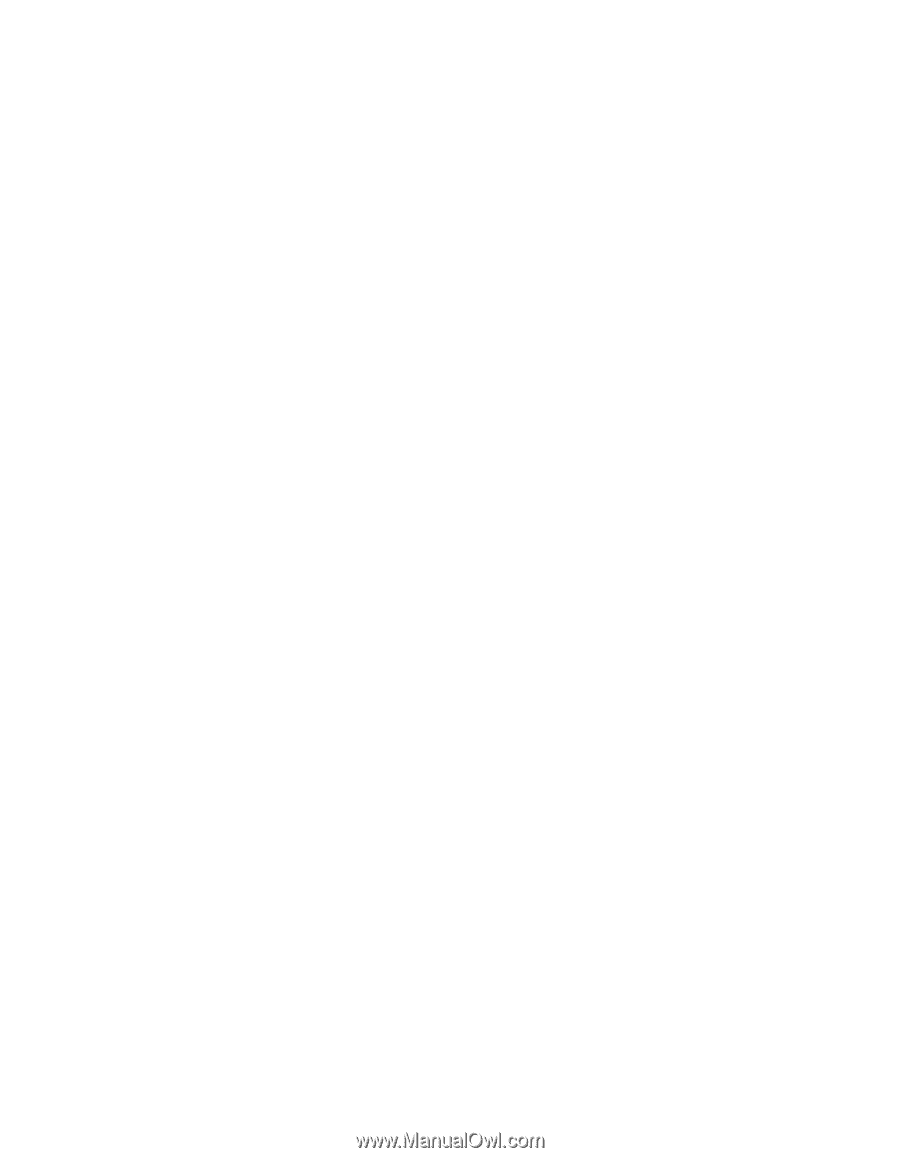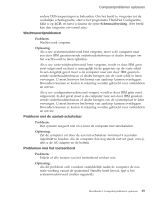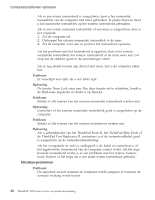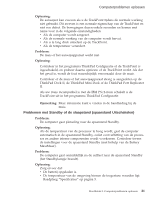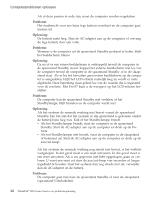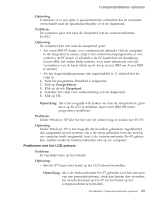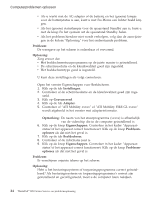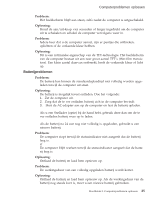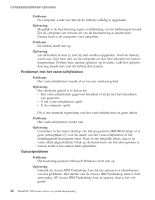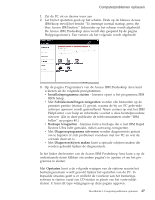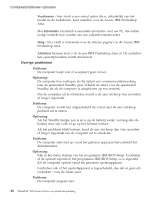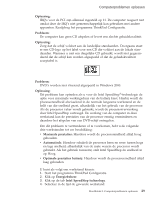Lenovo ThinkPad R50p Dutch - Service and troubleshooting guide for ThinkPad R5 - Page 34
Probleem, Oplossing, Instellingen, Geavanceerd, Adapter, Opmerking, Eigenschappen, Probleem,
 |
View all Lenovo ThinkPad R50p manuals
Add to My Manuals
Save this manual to your list of manuals |
Page 34 highlights
Computerproblemen oplossen v Als u werkt met de AC-adapter of de batterij, en het (groene) lampje voor de batterijstatus is aan, kunt u met Fn+Home een lichter beeld krijgen. v Als het (groene) statuslampje voor de spaarstand Standby aan is, kunt u met de knop Fn het systeem uit de spaarstand Standby halen. v Als het probleem hierdoor niet wordt verholpen, volg dan de aanwijzingen in de kolom ″Oplossing″ voor het onderstaande probleem. Probleem: De weergave op het scherm is onleesbaar of vervormd. Oplossing: Zorg ervoor dat: v Het beeldschermstuurprogramma op de juiste manier is geïnstalleerd. v De schermresolutie en de kleurkwaliteit goed zijn ingesteld. v Het beeldschermtype goed is ingesteld. U kunt deze instellingen als volgt controleren: Open het venster Eigenschappen voor Beeldscherm. 1. Klik op de tab Instellingen. 2. Controleer of de schermresolutie en de kleurkwaliteit goed zijn inge- steld. 3. Klik op Geavanceerd. 4. Klik op de tab Adapter. 5. Controleer of ″ATI Mobility xxxxx″ of ″ATI Mobility FIRE GL xxxxx″ wordt afgebeeld in het venster met adapterinformatie. Opmerking: De naam van het stuurprogramma (xxxxx) is afhankelijk van de videochip die in de computer geïnstalleerd is. 6. Klik op de knop Eigenschappen. Controleer in het kader ″Apparaatstatus″of het apparaat correct functioneert. Klik op de knop Probleemoplosser als dat niet het geval is. 7. Klik op de tab Beeldscherm. 8. Controleer of de informatie juist is. 9. Klik op de knop Eigenschappen. Controleer in het kader ″Apparaat- status″of het apparaat correct functioneert. Klik op de knop Probleemoplosser als dat niet het geval is. Probleem: Er verschijnen onjuiste tekens op het scherm. Oplossing: Hebt u het besturingssysteem of toepassingsprogramma correct geïnstalleerd? Als besturingssysteem en toepassingsprogramma's correct zijn geïnstalleerd en geconfigureerd, moet u de computer laten nakijken. 24 ThinkPad® R50 Series Service en probleemoplossing